Как распечатать с iPhone или iPad
Основные выводы
Для печати с iPhone или iPad найдите кнопку печати в используемом приложении и выберите имя своего принтера в параметрах печати. Если принтер не отображается автоматически, вероятно, он не поддерживает AirPrint. В этом случае обычно можно подключиться к нему с помощью приложения производителя принтера.
Печать с iPhone или iPad не требует особых усилий, если у вас есть подходящий принтер. Если ваш принтер не справляется с задачей, есть несколько вариантов решения проблемы, позволяющих печатать непосредственно со смартфона или планшета Apple.
Печать с iPhone или iPad с помощью AirPrint
AirPrint - это простой в использовании протокол беспроводной печати от Apple. Он практически не требует настройки, если принтер включен и подключен к той же беспроводной сети, что и iPhone или iPad, с которого вы пытаетесь печатать.
Многие принтеры теперь поставляются с AirPrint в стандартной комплектации, тем более что мы все чаще используем наши мобильные устройства для выполнения различных задач. Если вы не уверены, что ваш принтер оснащен AirPrint, попробуйте распечатать в любом случае и посмотрите, что произойдет. Принтер должен просто появиться, если вы удовлетворяете всем требованиям.
Для печати с iPhone или iPad с помощью AirPrint выберите пункт “Печать” в используемом приложении. Часто этот пункт скрыт в меню “Поделиться”, как в таких приложениях, как Safari и Notes. Это не относится ко всем приложениям; например, в приложении “Напоминания” необходимо нажать значок “…”. В сторонних приложениях, таких как Google Sheets, опция “Печать” скрыта в разделе “Поделиться и экспортировать”, который можно открыть с помощью кнопки “…”.
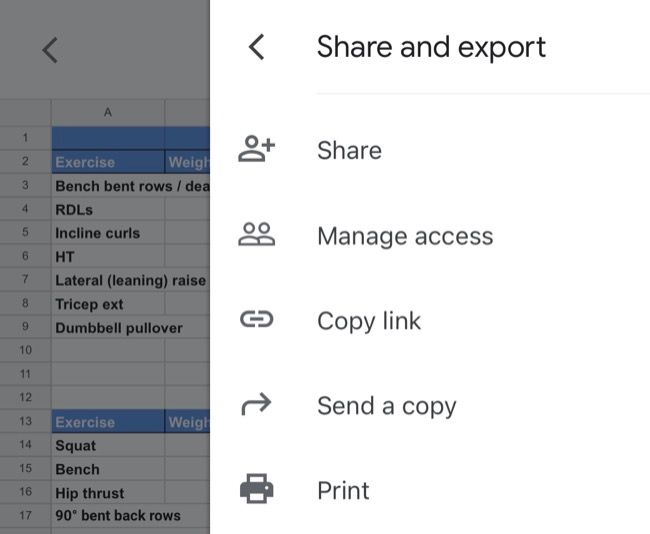
Здесь нажмите кнопку “Принтер”, чтобы отобразить список ближайших принтеров, которыми можно воспользоваться. Если ваш принтер поддерживает AirPrint и был правильно настроен, он должен отображаться в этом меню. Нажмите на принтер, чтобы выбрать его.
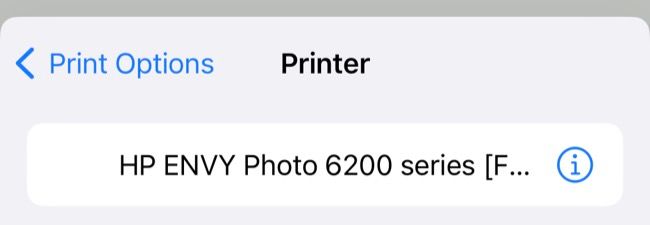
Может появиться сообщение о том, что используемое приложение запрашивает разрешение на поиск устройств в локальной сети. Разрешите это при появлении соответствующего запроса. (А если возникли проблемы, зайдите в настройки приложения в разделе “Настройки” и убедитесь, что переключатель “Локальная сеть” включен).
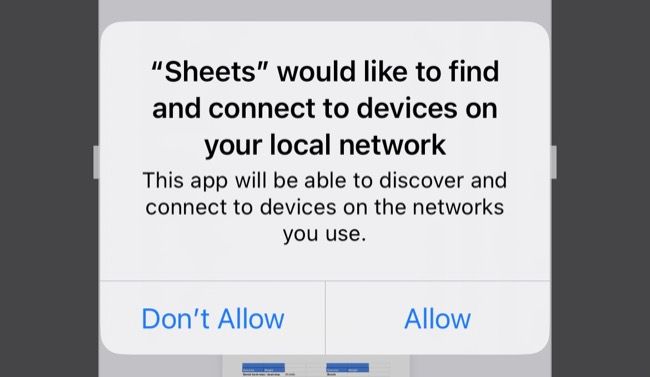
Выбрав принтер, можно изменить параметры печати, выбрав желаемое количество копий, черно-белую или цветную печать, двустороннюю печать, если она доступна, а также указать формат бумаги, загруженной в принтер. В зависимости от модели принтера можно также получить дополнительные настройки “Носитель и качество” и “Макет”.
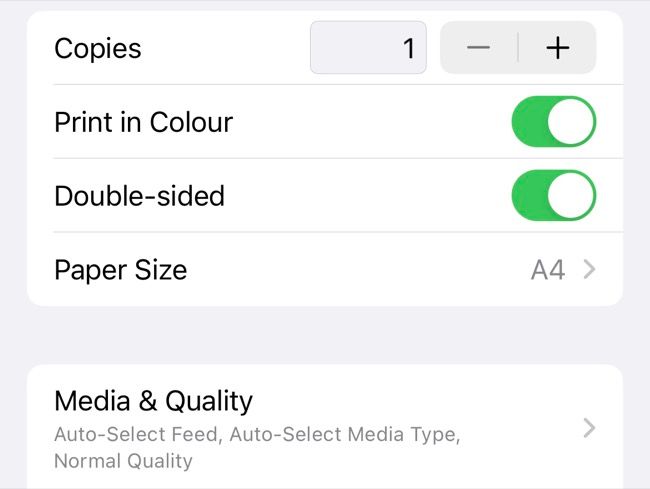
Наконец, нажмите кнопку “Печать” в правом верхнем углу экрана, чтобы отправить работу на принтер. При желании можно воспользоваться расположенной рядом кнопкой “Поделиться”, чтобы сохранить PDF-версию файла в локальном режиме.
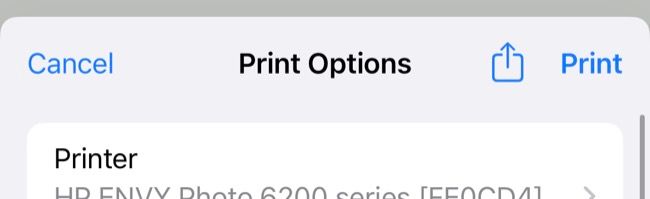
Как печатать с iPhone или iPad без AirPrint
Если ваш принтер не поддерживает AirPrint, это не значит, что вы не можете печатать по беспроводной сети. Многие принтеры оснащены функцией беспроводной печати, но не поддерживают протокол Apple AirPrint.
Используйте приложение производителя принтера
Если у вас есть принтер с поддержкой Wi-Fi, но без AirPrint, велика вероятность того, что беспроводная печать поддерживается с помощью приложения. Обычно можно найти в Интернете модель принтера (она указана на принтере или на наклейке сзади), чтобы узнать, поддерживается ли эта функция.
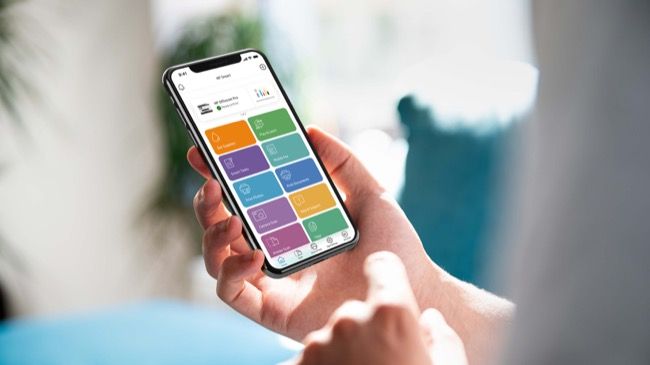 HP
HP
Тогда достаточно загрузить на устройство приложение типа HP Smart, Canon PRINT, Epson iPrint, Brother iPrint&Scan и следовать инструкциям. Некоторые из этих приложений имеют дополнительное преимущество - возможность удаленной печати через Интернет, что позволяет отправлять задания на принтер дома, независимо от того, где вы находитесь.
Использование Mac или PC для включения AirPrint
Если у вас есть старый верный принтер, который не поддерживает AirPrint (или Wi-Fi), еще не все потеряно. Вы можете использовать свой Mac или Windows PC в качестве “AirPrint enabler” для передачи заданий печати прямо на ваш (проводной) принтер. При этом не нужно устанавливать никаких дополнительных приложений на iPhone или iPad, принтер будет отображаться и функционировать так же, как и любой другой принтер AirPrint.
Для этого необходимо включить эту функцию с помощью стороннего приложения на Mac или PC. Лучше всего для этой цели подходит Printopia - приложение для Mac стоимостью 20 долларов, которое превращает ваш обычный принтер в устройство с поддержкой AirPrint. Пользователям Windows придется воспользоваться дорогостоящим приложением Presto (бывшее Fingerprint) или попробовать O’Print, оба из которых поставляются с бесплатными пробными версиями.
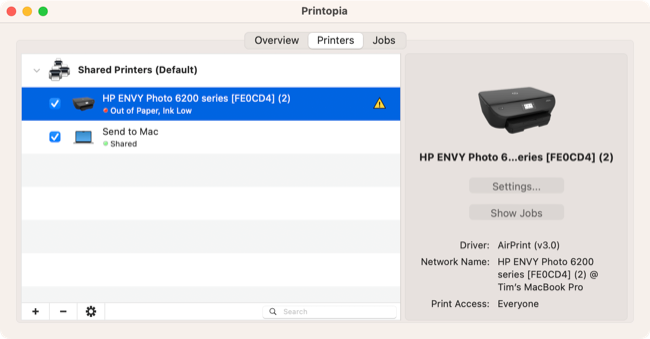
После установки выбранного приложения компьютер должен выступать в роли шлюза AirPrint, предоставляя другим устройствам в сети доступ к беспроводной печати. Это идеальный вариант, если у вас есть постоянно включенный Mac mini, iMac или настольный компьютер Windows, который может выполнять двойную функцию сервера печати для iPhone и iPad.
Убедитесь, что ваш следующий принтер поддерживает AirPrint
Если вы все еще нуждаетесь в принтере, особенно в том, который можно использовать с iPhone или iPad, стоит вложить деньги в то, что сделает вашу жизнь немного проще. По большей части AirPrint “просто работает” через локальную беспроводную сеть и позволяет вам (и вашим гостям) печатать без проводов, когда вы находитесь в зоне действия сети.
Мы также рекомендуем выбрать лазерный принтер вместо струйного, если вы в основном используете серые или монохромные принтеры. В лазерных принтерах вместо чернил используется тонер, который служит гораздо дольше и обходится дешевле в долгосрочной перспективе. При выборе принтера учитывайте не только цену самого устройства, но и стоимость заправки в течение всего срока службы. Для монохромной печати лазерный принтер обычно является более экономичным выбором (к тому же он печатает гораздо быстрее).
Как и струйные принтеры, лазерные принтеры бывают разных размеров и по разным ценам. Такие модели, как Brother HL-L2370DW, оснащены поддержкой AirPrint и стандартной печати по Wi-Fi (для устройств не Apple), а скорость печати достигает 36 страниц в минуту.
